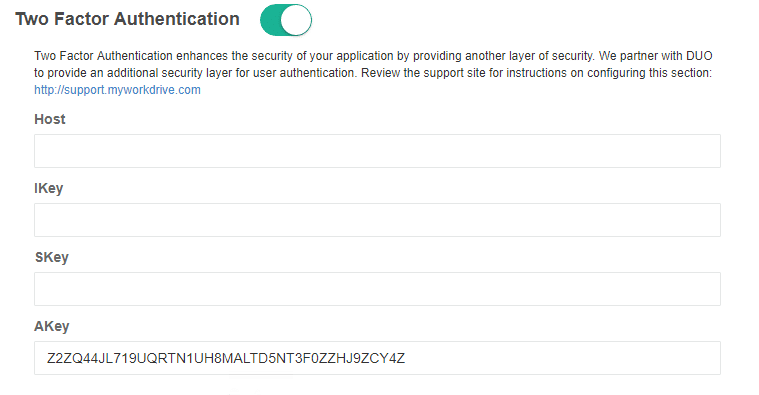Hoe kunnen we u vandaag helpen?
DUO twee-factor-authenticatie
De instructies in dit artikel zijn alleen van toepassing op MyWorkDrive-installaties waarbij Active Directory wordt gebruikt voor gebruikersidentiteit. Duo MFA wordt alleen ondersteund bij gebruik van Active Directory. Wanneer u Entra ID gebruikt voor gebruikersdirectory of met een SAML SSO, gebruik dan de multifactorauthenticatieopties in Azure/Entra of uw identiteitsprovider.
Two Factor Authentication (2FA) voegt een extra beveiligingslaag toe aan uw MyWorkDrive Web Browser Client Access. MyWorkDrive ondersteunt DUO voor Two Factor Authentication. Naast DUO kan MyWorkDrive worden geïntegreerd met SAML of ADFS voor authenticatie die hun eigen 2FA ingebouwde opties hebben – bijvoorbeeld; Azure AD MFA, die kan worden ingeschakeld op uw MyWorkDrive-server met behulp van onze Azure AD SAML-instructies hier.
Door een eenmalige verificatiecode in te voeren vanaf uw mobiele telefoon of door de Duo-app te gebruiken voor pushmeldingen naast gebruikersnaam en wachtwoord, kunt u de beveiliging verbeteren en het incidenteel delen van gebruikersaanmeldingen elimineren. We raden aan om WebDAV in de instellingen uit te schakelen wanneer tweefactorauthenticatie nodig is, omdat het geen 2FA ondersteunt.
MyWorkDrive versie 7 en hoger ondersteunt de nieuwe Duo Universal Prompt
Installatieprocedure:
We ondersteunen Duo.com Two Factor Authenticatie. Meld u aan voor een account op Duo.com en zorg ervoor dat u een werkende implementatie heeft voordat u MyWorkDrive Setup start. Controleer of de tijd correct is op uw Windows Active Directory-domein en het domein is toegevoegd aan MyWorkDrive Server. DUO heeft nauwkeurige tijd nodig om gebruikers te authenticeren.
Klik op het Duo-beheerdersdashboard op Toepassingen, een toepassing beschermen. Zoek en kies "MyWorkDrive". Klik op - Bescherm deze applicatie:
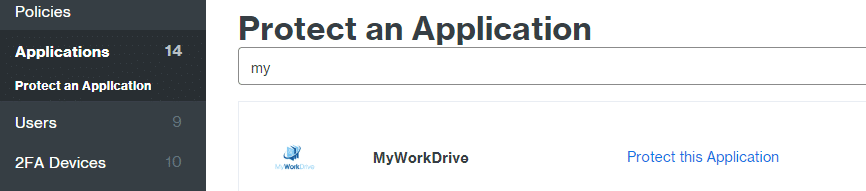
Kopieer en plak de integratiesleutel (Ikey), API-hostnaam (host) en geheime sleutel (Skey) van uw Duo.com Web SDK-pagina in uw MyWorkDrive-beheerderspaneel (Geavanceerde instellingen, sectie Twee-factorenauthenticatie)
Schakel normalisatie van gebruikersaccounts in om te voorkomen dat dubbele gebruikersaccounts worden aangemaakt in DUO:
Typ op het Duo.com-beheerderspaneel onder Instellingen - Algemeen voor eenvoudiger referentie "MyWorkDrive" onder Naam. Klik op Wijzigingen opslaan.
Opmerking – Het is niet vereist om vooraf gebruikersnamen in Duo in te vullen. Het kan echter zijn dat u gebruikersnamen van tevoren wilt invoeren of synchroniseren. Als u bestaande gebruikersaccounts in DUO heeft, moet u, om de bestaande accounts te gebruiken, ervoor zorgen dat gebruikers moeten inloggen met dezelfde gebruikersnaam in MyWorkDrive (samaccountnaam, upn, e-mailadres zoals geconfigureerd in Active Directory) of aliassen toevoegen aan elk gebruikersaccount in DUO (.bijv. gebruikersnaam). U kunt gebruikers verplichten om in te loggen met een e-mailadres onder de algemene instellingen in het MyWorkDrive-beheerderspaneel.
MyWorkDrive-beheerderspaneel – Enterprise-instellingen:
Klik op "Inschakelen" om Two Factor Access in te schakelen en voer de informatie als volgt in.
Host – API-hostnaam
Ikey – Integratiesleutel
SKey – Geheime Sleutel
AKey – Unieke identificatie voor Duo, niet wijzigen.
We raden aan om WebDAV uit te schakelen, omdat het Two Factor niet ondersteunt. Onze browser-, desktop- (mapped drive) en mobiele clients ondersteunen allemaal DUO Two Factor Authentication.
Versie 6.1 van MyWorkDrive bevat nu de optie om moderne authenticatie in te schakelen (server 6.1 of hoger bevat een selectievakje voor moderne authenticatie in Duo-instellingen). Modern Auth bevat een nieuwe client/server-informatie-uitwisseling om de Duo-communicatie te beschermen tegen inbraak of imitatie. Om deze functie in te schakelen, moeten MyWorkDrive-clients (Map Drive en Mobile) worden bijgewerkt naar versie 6.1 of hoger. We raden aan om Modern Auth te implementeren op alle nieuwe installaties waar ondersteuning voor oudere clients niet vereist is, en een upgradeplan om clients onmiddellijk te migreren naar 6.1 in bestaande installaties.
DUO alleen inschakelen voor een subset van gebruikers
Om slechts twee-factor-authenticatie (2FA) te vereisen voor een subset van gebruikers (meestal gebruikers die toegang hebben tot gevoelige shares in MyWorkDrive), vult u vooraf de gebruikers in DUO in die 2FA moeten gebruiken en bewerkt u vervolgens het algemene beleid voor nieuwe gebruikers in de DUO Admin panel voor toegang zonder 2FA. Gebruikers die nog niet zijn toegevoegd aan DUO krijgen toegang zonder account.
Voor grote organisaties wilt u mogelijk Active Directory synchroniseren en de synchronisatie beperken tot groepen die u wilt onderwerpen aan 2FA. Alle andere gebruikers krijgen toegang zonder 2FA.
onthouden apparaten
DUO ondersteunt alleen onthouden apparaten met behulp van de webclient. Dit regel je in het DUO admin panel. Duo Remembered Devices-artikel.